一些非常实用的git命令
阅读目录
一、前言
记录一下工作中常用到的git命令,此图来自阮大神的blog
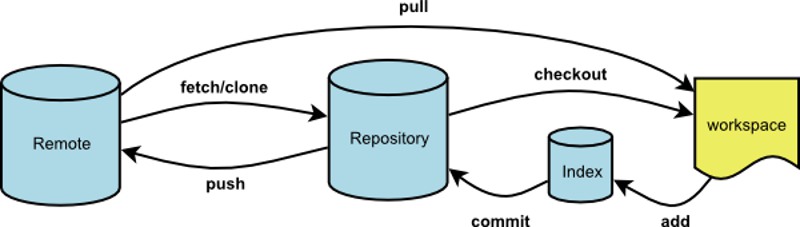
二、git branch 和 git checkout
|
1
2
3
4
5
6
7
8
9
10
11
12
|
git branch //查看当前分支git branch -r //列出远程分支git branch -a //列出所有分支git branch branchName //创建分支git checkout branchName //切换分支git checkout -b branchName //创建并切换到分支git checkout //后面不跟任何参数,则就是对工作区进行检查git checkout --filename //从暂存区中恢复文件(确保filename与branch名称不同)git status //查看状态 |
三、git clone 和 git remote
|
1
2
3
4
5
6
7
8
9
10
11
12
13
14
15
16
17
18
19
20
21
22
|
git clone <版本库的网址> <本地目录名>git clone支持多种协议,除了HTTP(s)以外,还支持SSH、Git、本地文件协议等,下面是一些例子。$ git clone http[s]://example.com/path/to/repo.git/$ git clone ssh://example.com/path/to/repo.git/$ git clone git://example.com/path/to/repo.git/$ git clone /opt/git/project.git $ git clone file:///opt/git/project.git$ git clone ftp[s]://example.com/path/to/repo.git/$ git clone rsync://example.com/path/to/repo.git/SSH协议还有另一种写法$ git clone [user@]example.com:path/to/repo.git/=========================================git remotegit remote -v //查看远程主机的网址git remote show <主机名> //查看该主机的详细信息git remote add <主机名> <网址> //添加远程主机git remote rm <主机名> //删除远程主机git remote rename <原主机名> <新主机名> //重命名远程主机 |
四、git pull 和 git push
$ git pull <远程主机名> <远程分支名>:<本地分支名>
$ git push <远程主机名> <本地分支名>:<远程分支名>
from to
git pull origin master:master
取回origin主机的master分支,与本地的master分支合并 git push origin master:master
推送本地的master分支,与origin主机的master分支合并 git pull origin master
如果远程分支是与当前分支合并,则冒号后面的部分可以省略。 git push origin master
本地的master分支推送到origin主机的master分支。如果后者不存在,则会被新建 git pull origin
本地的当前分支自动与对应的origin主机”追踪分支”(remote-tracking branch)进行合并。
追踪分支 是 远程的同名分支 git push origin
当前分支与远程分支之间存在追踪关系,则本地分支和远程分支都可以省略 git pull
当前分支自动与唯一一个追踪分支进行合并 git push
当前分支只有一个追踪分支,那么主机名都可以省略
五、git merge 和 git rebase
|
1
2
3
4
5
6
7
8
9
10
11
12
13
14
15
16
17
18
19
20
21
22
23
|
git merge 用"pull"命令把"origin"分支上的修改拉下来并且和你的修改合并; 结果看起来就像一个新的"合并的提交"(merge commit)://使用 rebase 合并$ git checkout mywork$ git rebase origin这些命令会把你的"mywork"分支里的每个提交(commit)取消掉,并且把它们临时 保存为补丁(patch)(这些补丁放到".git/rebase"目录中),然后把"mywork"分支更新 到最新的"origin"分支,最后把保存的这些补丁应用到"mywork"分支上在rebase的过程中,也许会出现冲突(conflict). 在这种情况,Git会停止rebase并会让你去解决 冲突;在解决完冲突后,用"git-add"命令去更新这些内容的索引(index), 然后,你无需执行 git-commit,只要执行:$ git rebase --continue这样git会继续应用(apply)余下的补丁。在任何时候,你可以用--abort参数来终止rebase的行动,并且"mywork" 分支会回到rebase开始前的状态。$ git rebase --abort |
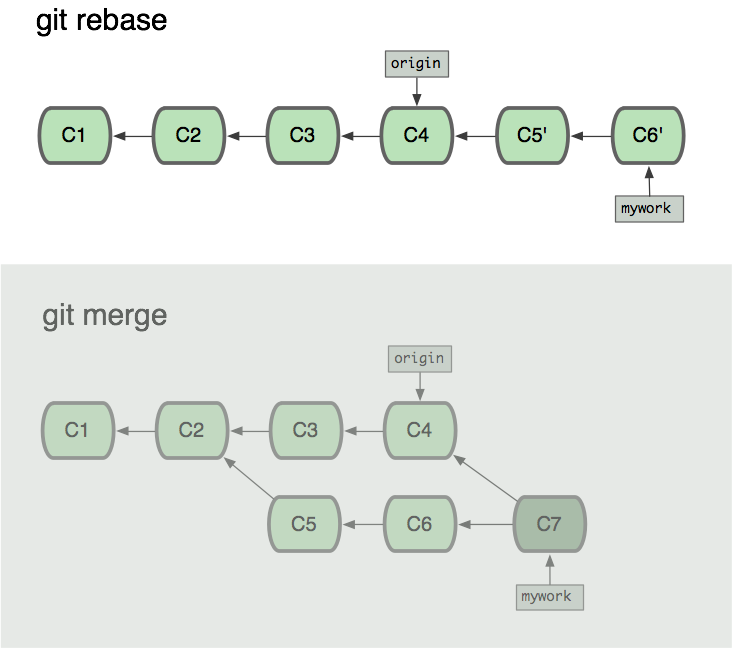
六、git log
git log --stat -n 5 // 简单的列出了修改过的文件
git log -p -n 5 // 详细的列出修改过的文件,及提交文件的对比 git log --graph // ASCII 字符串表示的简单图形,形象地展示了每个提交所在的分支及其分化衍合情况
git log --all --decorate --graph git log --pretty=oneline // 只显示哈希值和提交说明
git log --pretty=oneline/short/full/fuller/format:""(格式等) git log --name-only // 仅在提交信息后显示已修改的文件清单
git log --no-merges // 不显示merge的log git log --name-status -n 5 --author='fanfan' // 按作者筛选
git log --name-status -n 5 --grep='commit desc' //按提交描述内容筛选
git log --name-status -n 5 -- path/file1 path/file2 //按提交的文件筛选
git log --name-status -n 5 -S"hello world" //按文件内容筛选
git log --name-status -n 5 -G"xxx" //按文件内容筛选(正则匹配) 常用的命令: git log --name-status -n 5 --no-merges path/filename // 显示新增、修改、删除的文件清单(不包含merge的log)
git log --name-status --skip=5 -n 5 --no-merges path/filename // 略过5条,从第6条开始取5条log
七、git stash
|
1
2
3
4
5
6
7
8
9
10
11
12
13
14
15
16
17
18
19
20
21
22
|
保存工作现场git stash // 保存工作现场do some workgit pop // 返回工作现场git stash list //查看 stash 队列git stash pop stash@{num} // num就是list中要恢复的工作现场编号// 使用pop命令恢复的工作现场,其对应的stash 在队列中删除git stash apply stash@{num} // num就是list中要恢复的工作现场编号// 使用apply命令恢复的工作现场,其对应的stash 在队列中不删除git stash clear // 情况 stash 队列 |
八、分支合并
a.分支合并:
保持工作目录 clean
git checkout master //切换到主干
git merge subscribeQY //在主干上合并分支
如果有冲突就解决一下
master push前,在分支上merge master
然后,在master上,merge 分支,在 push b.本地检出一个新的分支并推送到远程仓库
创建本地分支 git branch 新分支名
创建本地分支并切换至分支 git checkout -b 新分支名
推送本地分支到远程仓库 git push --set-upstream origin 分支名 c.将远程git仓库里的指定分支拉取到本地(本地不存在的分支)
git checkout -b 本地分支名 origin/远程分支名
如果出现提示:
fatal: Cannot update paths and switch to branch 'dev2' at the same time.
Did you intend to checkout 'origin/dev2' which can not be resolved as commit?
表示拉取不成功。我们需要先执行
git fetch
然后再执行
git checkout -b 本地分支名 origin/远程分支名 d.如果git merge合并的时候出现refusing to merge unrelated histories的错误,原因是两个仓库不同而导致的,需要在后面加上--allow-unrelated-histories进行允许合并,即可解决问题;
如果还不能解决问题,就把本地的remote删除,重新git remote add添加远程仓库,再按上面的方法来,问题解决。
git checkout master
#切换到要提交代码的分支
git pull origin master --allow-unrelated-histories
#加上后面这个选项允许不相关历史提交
git push origin master
#提交到远程分支
九、冲突解决
|
1
2
3
4
5
6
7
8
9
10
11
|
[Tips]:发生冲突时,你可以手工将需要合并的这个分支/版本merge到自己的分支上,解决冲突后提交,可避免此情况的发生.[Tips]:你可以根据如下步骤解决冲突:1、git fetch2、git checkout releases/xxx (注:如本地还未检出过发布分支,请执行 git checkout -b releases/xxx origin/releases/xxx)3、git pull4、使用版本号合并,将出现的冲突一一解决 git merge --no-ff b109eff1348a2fcf9a793deb81f3981d691e453c5、git status 查看冲突,并按命令提示进行修复6、git add xxx git commit xxx7、git push origin releases/xx |
十、其他
|
1
2
3
4
5
6
7
8
9
10
|
$ git fetch <远程主机名> <分支名>git fetch origin master取回origin主机的master分支git checkout . #本地所有修改的。没有的提交的,都返回到原来的状态git stash #把所有没有提交的修改暂存到stash里面。可用git stash pop回复。git reset --hard HASH #返回到某个节点,不保留修改。git reset --soft HASH #返回到某个节点。保留修改 |
十一、参考资料
http://www.ruanyifeng.com/blog/2014/06/git_remote.html
http://gitbook.liuhui998.com/4_2.html
http://www.tuicool.com/articles/A3Mn6f
https://www.cnblogs.com/fanfan259/p/4810517.html
Learning Git Branching
“Learning Git Branching” 可以说是目前为止最好的教程了,在沙盒里你能执行相应的命令,还能看到每个命令的执行情况;
通过一系列刺激的关卡挑战,逐步深入的学习 Git 的强大功能,在这个过程中你可能还会发现一些有意思的事情。
https://learngitbranching.js.org/?NODEMO
一些非常实用的git命令的更多相关文章
- Github最简单实用的Git命令指南
create a new repository on the command line echo "# test" >> README.md git init gi ...
- 简单实用的git命令
1.下载项目 先进入目录然后使用jit $ git clone +"url" 2.项目配置 $ composer install 3.上传项目 $ git add . () $ g ...
- 颠覆Git 命令使用体验的神器 - tig
颠覆 Git 命令使用体验的神器 -- tig tig, 就是把 Git 这个单词倒过来念, 它是一个命令行工具, 日常使用中我用它来取代 Git 最高频的几个操作, 如 git log, g ...
- 我所记录的git命令(非常实用)
一.前言 记录一下工作中常用到的git命令,只是简单的笔记,欢迎大家交流... [ 顺便问下园友们,怎么感觉博客园发布的博客搜索有时都搜不到,后台编辑能填的都填写了,还是觉得搜索排名不高? 相同的标题 ...
- git-quick-start 动画讲解Git命令行
来源:http://git.oschina.net/wzw/git-quick-start#git-quick-start git-quick-start 这是一个git的快速入门项目,使用一些gif ...
- Python 命令行之旅:使用 click 实现 git 命令
作者:HelloGitHub-Prodesire HelloGitHub 的<讲解开源项目>系列,项目地址:https://github.com/HelloGitHub-Team/Arti ...
- Google 开源的 Python 命令行库:fire 实现 git 命令
作者:HelloGitHub-Prodesire HelloGitHub 的<讲解开源项目>系列,项目地址:https://github.com/HelloGitHub-Team/Arti ...
- Git初探--笔记整理和Git命令详解
几个重要的概念 首先先明确几个概念: WorkPlace : 工作区 Index: 暂存区 Repository: 本地仓库/版本库 Remote: 远程仓库 当在Remote(如Github)上面c ...
- 工作中常用的git命令
一 常用Git命令 git clone:(区分SSH or HTTP) git init:初始化仓库 二 Git命令详解 Git Bash下,cd /c git clone,从远程Git版本库克隆一份 ...
随机推荐
- Java面试必备Springioc上
配置文件中 Proprety name值必须和 类中的成员变量private IUsedao userDao一一对应 工程项目的代码为:
- redis高级命令3哨兵模式
redis的哨兵模式 现在我们在从服务器1.222上让该从服务器作为哨兵 首先将redis安装包文件下的sentinel.conf文件复制到/usr/local/redis/etc目录下 然后修改se ...
- C# MVC LayUI实现下拉框二级联动
一.layui.use 1.LayUI的官方使用文档:https://www.layui.com/doc/ 2.layui的内置模块不是默认就加载好的,必须要执行启动模块的这种方法后模块才会加载: 3 ...
- 蝙蝠算法(BA)学习笔记
算法原理 蝙蝠能够在夜间或十分昏暗的环境中自由飞翔和准确无误地捕捉食物,是因为他们能够从喉头发出地超声脉冲回声来定位.受这一启发,Yang教授在2010年提出了蝙蝠算法(Bat Algorithm,B ...
- day18__文件操作
一.3 种模式 r: 只读模式, r+: 读写模式,覆盖开头内容 w: 写模式,全覆盖 (如果是没有的文件则重新创建空文件) a+: 读写模式,从最开头写,覆盖开头内容 (如果是没有的 ...
- oracle如何实现自增?----用序列sequence的方法来实现
将表t_user的字段ID设置为自增:(用序列sequence的方法来实现) ----创建表 Create table t_user( Id number(6),userid varchar2(2 ...
- Nginx之upstream的四种配置方式
1.轮询(weight) 指定轮询几率,weight和访问比率成正比,用于后端服务器性能不均的情况.默认当weight不指定时,各服务器weight相同,每个请求按时间顺序逐一分配到不同的后端服务 ...
- 119.杨辉三角II
这道题和第118题是一样的,需要注意这道题目对行数的要求 # 定义一个列表,用来存放数据 num_list = [] for index1 in ran ...
- Netty 源码解析(二):Netty 的 Channel
本文首发于微信公众号[猿灯塔],转载引用请说明出处 接下来的时间灯塔君持续更新Netty系列一共九篇 Netty源码解析(一):开始 当前:Netty 源码解析(二): Netty 的 Channel ...
- 让MySQL为我们记录执行流程
让MySQL为我们记录执行流程 我们可以开启profiling,让MySQL为我们记录SQL语句的执行流程 查看profiling参数 shell > select @@profilin ...
